Alles ist in Ordnung, du bist jetzt auf deiner Demo-Website. In deiner Mailbox findest du eine E-Mail mit den Zugangsdaten. Nachdem du die Website nach deinem Geschmack angepasst hast, wird unser Team es online stellen.
TemplateMonster SaaS: Erstelle deine Traumwebsite noch heute!
SaaS-Websites sind eine richtige Lösung, wenn du eigene Homepage auf Knopfdruck und kostengünstig erstellen willst.
Ehrlich gesagt habe ich nur sehr unklare Vorstellungen davon, wie man ein Unternehmen führt, z.B. eine kleine Bonbon-Manufaktur oder eine Kerzenfabrik. Ich habe keine Ahnung, wie viel Geld ich darin investieren sollte, welche Genehmigungen bei der Gründung nötig wären und welche Steuern später anfallen würden. Und ich habe es auch nie versucht, ins Business einzusteigen, denn ich finde es schwierig.
Dafür kenne ich mich in anderen Dingen aus und kann Fragen beantworten wie: Welche Wege zur eigenen Website gibt es? Wie viel Zeit braucht man für die Entwicklung einer Website? Ich weiß, welches Hosting für diese oder jede Websites besser geeignet ist, wie man einen Domainnamen auswählt und was ein gutes Webtemplate ausmacht. Das ist für mich jetzt wirklich einfach. Aber als Businessfrau würde ich dazu bestimmt ganz andere Meinung haben und die Website-Erstellung als kompliziert ansehen. Wie das viele Unternehmer tun.
Natürlich ist fast jede Person bei Wunsch in der Lage, neue Bereiche zu beherrschen. Aber das wird bestimmt viel Aufwand kosten. Leider verfügen die meisten Unternehmer nur über begrenzte Zeit. Stell dir vor, du hast ein kleines Geschäft. Beispielsweise verkaufst du selbst angebaute Pflanzen. Eine Webseite würde neue Horizonte für dein Geschäft eröffnen, aber du hast gar keine Möglichkeit, um dich in dieses Thema einzuarbeiten. Zudem steht dir ein kleines Budget zur Verfügung...
Und weißt du was? Diese Hürden sind heute überhaupt kein Problem. Die TemplateMonster SaaS-Lösung wäre in diesem Fall sehr hilfreich. Jetzt erkläre ich dir alle Details und zeige, wie das funktioniert.
Moment mal, was ist eigentlich SaaS und warum glaubst du, dass ich es brauche?
Diese Abkürzung steht für Software as a Service. Das ist ein Modell der Softwareverteilung, bei der ein Unternehmen verschiedene Apps hostet und Kunden die Möglichkeit bereitstellt, sie zu nutzen. Einfach gesagt musst du gar nichts auf deinem Computer herunterladen und installieren. Das Unternehmen hat das für dich gemacht.
Du denkst jetzt wohl: "Das hört sich gut an, aber wie kann es mir helfen?" Hier möchte ich dir sofort antworten. Lass mich nur auf deine Wünsche nochmals näher eingehen:
- Eine Website ohne Aufwand. Wenn du die SaaS-Lösung von TemplateMonster abonnierst, brauchst du dich nicht um das Hosting und einen Domainnamen zu kümmern (verstehen, worum es geht, musst du auch nicht). Was die technische Seite betrifft, so kommst du damit nicht in Berührung und brauchst dir gar keine Gedanken darüber zu machen. Du sollst nur ein passendes Theme auswählen und es mit ein paar Mausklicks anpassen. Wir übernehmen den kompletten Betrieb und die Wartung deiner Website. Der Prozess dauert insgesamt weniger als eine Stunde und soll nicht schwieriger sein, als ein Konto bei Facebook zu registrieren.
- Kostengünstig. Bevor du dich für das Abo entscheidest, kannst du kostenlose Testversion 14 Tage ausprobieren, um zu verstehen, ob die Website zu deinem Business passt. Das Hosting und der Wartungsservice kostet nur 9,9$ pro Monat! Ja, ich meine es ernst, du bekommst eine ganz tolle Website für den Preis, der weniger als eine Tasse Kaffee bei Starbucks kostet.
Also, betrachten wir 3 einfache Schritte, die dich von einer erstklassigen Internet-Plattform trennen.
Schritt 1. Design
Vermutlich bist du ein erfahrener Pflanzenhändler. Dann solltest du zur SaaS-Lösung bei TemplateMonster übergehen und den großen orangefarbenen Button "Design auswählen" anklicken. Alles beginnt mit der Gestaltung deiner Website.

Melde dich mit deinem Konto in sozialen Netzwerken an oder gib deine E-Mail-Adresse ein und klicke auf den Button “Testversion starten”.
Die Nachricht soll bereits in deiner Mailbox eingegangen sein, überprüfe sie auf neue E-Mails und logge dich in deiner neuen Website ein. Die E-Mail wird wie folgt aussehen:
Da diese Lösung in Zusammenarbeit mit MotoCMS erstellt wurde (wenn du mit MotoCMS Templates vertraut bist, dann ist die Website für dich zum Kinderspiel), siehst du eine schöne Lade-Animation von Moto und wirst dann aufgefordert, einen persönlichen Assistenten zu kontaktieren. Wenn du einen Betreuer brauchst, dann tippe deine Telefonnummer in die Zeile ein und klicke auf "Bestätigen". Wenn nicht - schließe einfach dieses Pop-up.
MotoCMS Admin begrüßt uns optimistisch und an dieser Stelle taucht bei dir eine Frage auf: Wie geht es damit weiter?
Mit der kostenlosen Testversion kannst du Funktionen des Baukastens ausprobieren und anwenden. Die erstellte Website wird online nicht sichtbar und für User unzugänglich sein. Direkt nach der Bezahlung erhältst du eine Bestätigungs-E-Mail. Dann wird unser freundlicher Support-Mitarbeiter dich kontaktieren und nach dem Domainnamen fragen, der du deiner Website geben möchtest. Wenn du schon über einen Domainnamen verfügst, verbindet unser technisches Team deine Website mit dieser Domain.
Während der Support die Website registriert, kannst du Anpassungen vornehmen und Seiten mit Inhalten füllen. Mach dir bloß keine Sorgen, alle Änderungen werden gespeichert!
Schritt 2. Anpassung des Templates
Das Dashboard deiner Website besteht aus 5 Abschnitten: Seiten, Design, Medienbibliothek, Einstellungen und Blog. Jeder davon wird dir helfen, deine Website für dein Business besser geeignet zu machen. Betrachten wir kurz die Funktionalitäten.
Seiten

In der linken Sidebar findest du einen Katalog mit verfügbaren Gestaltungsblöcken und Widgets (auf dem Bild mit "2" markiert), die du direkt auf der Seite unterbringen kannst, die in der Mitte zu sehen ist. Diese lassen sich nur mit der Maus verschieben und löschen.
Wenn du das Element auswählst und damit zu arbeiten beginnst, wird die rechte Sidebar in eine Werkzeugliste umgewandelt. Je nach Typ des Elements erhältst du eine Option zum Ändern von Abstand, Inhaltsbreite, Einstellungen, usw. Und über den Bearbeitungsmodus hinaus zeigt diese Sidebar (auf dem Bild mit "3" markiert) die allgemeinen Einstellungen für Seite, Veröffentlichung und SEO an. Das Layout und der Hintergrund sind auch im Tab "Design" auszuwählen.
Die Bereiche "Seiten" und "Design" verfügen über Buttons, um zu überprüfen, wie das Design auf verschiedenen Bildschirmtypen angezeigt wird, und bei Bedarf Änderungen vorzunehmen.
Design
Wenn das Layout fertig ist und dir das Ergebnis gefällt, ist es dem Design mehr Aufmerksamkeit zu schenken. Im Bereich "Design" lassen sich die Seiten aufpeppen und origineller gestalten. Es gibt fünf Design-Tabs:
- Text-Styles. Du kannst jede Phrase auf der Seite neu schreiben und Demo-Inhalte durch deine eigenen Informationen ersetzen. Dieser Tab bietet dir Optionen zum Ändern von Größe, Farben und Schriftarten. Du kannst ein bestimmtes Stück Text selektieren, indem du den Texttyp aus der Liste auswählst oder einfach auf der Seite darauf klickst.
- Farben. Gefällt dir die Farbe von Buttons auf deiner Website nicht? Hier lassen sich Farben aller Elemente nach deinem Geschmack gestalten. Es gibt eine Option, um die Farben der Elemente auf der ganzen Seite gleichzeitig zu ändern oder eine konkrete Farbe zu editieren.
- Hintergrund. Demo-Bilder sind wunderschön, aber wahrscheinlich hast du deine persönlichen Vorstellungen davon, wie der Hintergrund auf deiner Website aussehen sollte. Über diesen Tab hast du eine Möglichkeit, die besten Fotos deiner Pflanzen herunterzuladen.
- Größe und Werte. Hier richtest du den Abstand zwischen Zeilen und Spalten ein sowie legst die allgemeinen Einstellungen fest.
- Widgets. In diesem Tab änderst du die Darstellung jedes Widgets, das auf der Website platziert ist. Dafür sollst du es in der Liste auffinden oder auf der Seite anklicken und danach alle Funktionen im Fenster einrichten.
Medienbibliothek
Gesamte Inhalte, die du auf die Website hochlädst, werden in der Medienbibliothek gespeichert. Ein Bild, ein Video, ein Dokument oder eine Musikdatei lassen sich erneut auf derselben Website verwenden. Somit musst du Dateien nur einmal herunterladen, was das Laden von Seiten beschleunigt.
In der linken Sidebar werden Inhalte bequem sortiert nach Art (Bild, Audio, Video, etc) oder dem Ordner, in dem er gespeichert ist, aufgelistet. Das hilft dir bei der Navigation, weil sich jedes Bild im Ordner befindet, der den Seitennamen trägt. Du kannst Ordner hinzufügen, umbenennen oder löschen und zugleich sicher sein, dass sich geschützte Ordner nicht so einfach entfernen lassen.
Wenn du eine Datei auswählst, werden in der rechten Sidebar Informationen dazu angezeigt wie etwa URL, Name, Größe, Ladedatum. Du kannst dort auch Alt- und Title-Tag standardmäßig festlegen.
Einstellungen
Hier lassen sich alle Funktionen anpassen, die sich nicht auf die Gestaltung beziehen. Du musst nicht unbedingt jede davon einrichten, aber es lohnt sich zu wissen, wo diese zu finden sind. Sie sind unter 10 separaten Tabs angeordnet, um dir die Navigation zu erleichtern.
Allgemeine
Das Control Panel dieses Builders ähnelt dem Admin-Dashboard von MotoPress. Um dir zu zeigen, wofür die präsentierten Funktionen verwendet werden, haben wir Video-Tutorials erstellt. Denn es ist besser, einmal selbst zu sehen.
Updates
Jede Software benötigt von Zeit zu Zeit Updates. Neue Sicherheitsmaßnahmen, schnellere und leistungsfähigere Software, die du nicht verpassen willst, oder? Dieser Tab ist speziell dafür erstellt, um MotoPress-Engine zu aktualisieren. Sieh dir dieses Video an:
SEO
Heute gibt es nur wenige Websites, deren Ranking mit der Suchmaschinenoptimierung nicht verbessert wird. Jeder Unternehmer möchte, dass seine Website an der Spitze der Suchergebnisse in Google steht. In diesem Tab findest du einige Instrumente wie Permalinks, das .html-Suffix, die Sitemap, die dir helfen deine Website in Rankings nach vorne zu bringen.
Analytik
Dieser Tab ist dafür gedacht, um umfassende Analysen mit Google oder Yandex durchzuführen. Mit einem speziellen Code, Tag oder einer Tracking-ID kannst du z.B. Seitenaufrufe verfolgen sowie jede Menge von Daten über Handlungen auf deiner Website sammeln.
Fonts
In diesem Tab sind alle Schriftarten aufgelistet, die du auf der Website einsetzt. Du kannst du Überschriften bearbeiten, neue nicht standardmäßige Schriftarten installieren und entfernen. In diesem kurzen aber ausführlichen Video wird erklärt, wie du deine Website mit neuen Schriftarten ausstattest:
Code-Injection
Erfahrene Webentwickler möchten manchmal etwas Ungewöhnliches für ihre Websites erstellen. Mit dem Code, der in die Felder dieses Tabs eingeben werden soll, lassen sich einige Objekte einfügen. Als Anfänger wirst du diese Funktion wahrscheinlich nicht brauchen.
Wenn ein Benutzer dir eine Nachricht über das Kontaktformular schreibt (wenn du es auf deiner Website anbietest), wird es an die Standard-E-Mail gesendet, die du bei Registrierung deines Accounts eingegeben hast. Wenn du jedoch möchtest, dass diese Nachrichten in einer anderen Mailbox landet, lege diese Adresse im Tab fest.
Integration
In diesem Tab kannst du solche praktischen Apps wie Disqus und die Komponente zur Bildbearbeitung von Adobe Creative SDK in deine Website einbauen. In diesem Video möchten wir es dir etwas näher erklären:
Weiterleitungen
Ein Website-Besitzer kommt ohne diese Funktion nicht aus, wenn die Website-URL geändert wurde. Beispielsweise hast du aus irgendwelchem Grund beschlossen, den Domänennamen zu ändern. Sicherlich möchtest du nicht, dass deine Stammkunden dich nicht finden und Pflanzen bei einem anderen Anbieter kaufen. Deshalb sollst du eine Weiterleitung von einer alten auf eine neue URL erstellen.
Erweiterte Einstellungen
Wir möchten weitere Funktionen aufzählen, die sich nicht in Tabs einrichten lassen: Zeitzone, Wartungsfehler und Ladefehler, Lazy Loading und Cookies.
Blog
Die meisten Websites verwenden Blogs für verschiedene Zwecke - neueste Nachrichten teilen, interessante Themen betrachten oder zur SEO beitragen. Das Blog ist ein sehr nützliches und vielseitiges Werkzeug. Es gibt im Blog einen Bereich mit 3 Tabs zur Bearbeitung von Layouts, Designs und Beiträgen:
- Beiträge. Alle Beiträge, die du erstellt hast, werden hier gespeichert. Du kannst sie bearbeiten und löschen.
- Templates. Layouts, Schriftarten, Farben, Unterbringung – all das lässt sich in diesem Tab anpassen.
- Einstellungen. In diesem Tab fügst du Kommentare und das Datumsformat hinzu.
Das MotoCMS-Team hat ein gutes Erklärvideo über Blog-Funktionen gedreht. Bei Interesse für Details ist es empfehlenswert:
Schritt 3. Sei grandios
Endlich hast du eine fertige Website, der größte Teil ist bereits erledigt! Um den Verkauf von Pflanzen über deine Website zu starten, sollst du deine Internetplattform bekannt machen. Hier sind dazu ein paar kleine Tipps:
- Verwende deine Profile in sozialen Netzwerken, um allen deinen Freunden mitzuteilen, dass du jetzt eine Website hast.
- Mache eine wirklich attraktive Produktpräsentation
- Beantworte Nachrichten so schnell wie möglich
Natürlich sind das bei weitem nicht alle Tricks, die dir helfen deine Website erfolgreich zu machen. In Wirklichkeit geht es um viele weitere Anstrengungen, insbesondere um die Steigerung der Conversion Rate.
Hast du schon jemals Erfahrungen mit einer SaaS-Lösung gemacht? Wenn du noch Fragen hast oder weitere Informationen über unsere SaaS-Websites brauchst, schreibe uns einfach an.
Dein Feedback ist uns sehr willkommen!